Você pode comparar centenas de dados em um único documento com o Planilhas Google. No entanto, as Planilhas podem ter dados duplicados que afetam a eficácia do seu trabalho.
A formatação condicional é uma função útil do Planilhas Google que permite destacar dados repetidos na planilha. Além disso, existem várias fórmulas que você pode aplicar para criar destaques para duplicatas com várias condições.
Como destacar duplicatas no Planilhas Google?
Com a seção de função de formatação condicional do Planilhas Google, você pode usar a fórmula Duplicação para destacar dados repetidos. Os métodos para fazer isso são um pouco diferentes se você precisar destacar linhas, colunas ou várias colunas.
Na coluna
Abra a Planilha Google em seu navegador.Clique na letra na parte superior a coluna que você deseja destacar.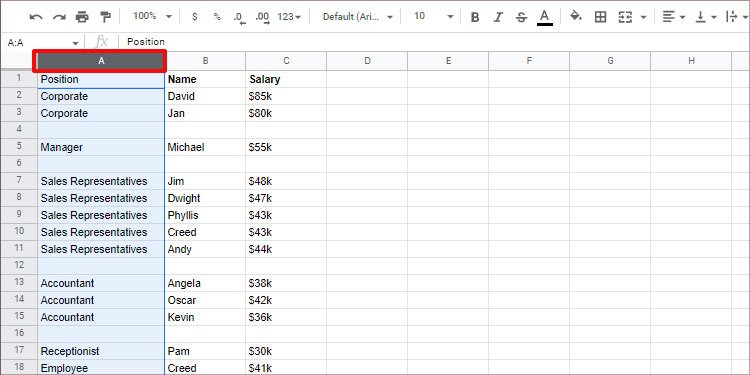
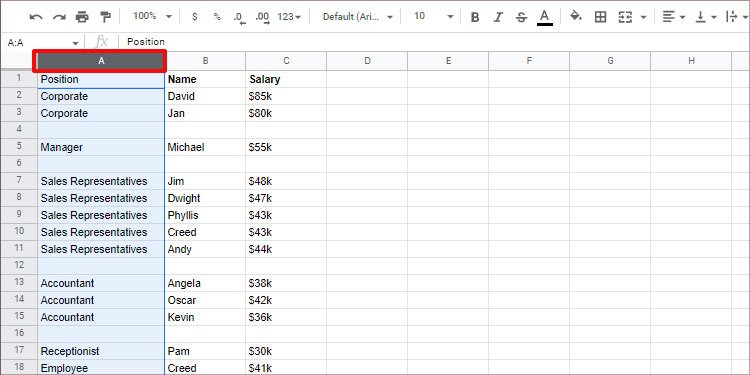 Clique em Formatar.Clique em Formatação condicional. Uma seção de complemento aparece no lado direito da página.
Clique em Formatar.Clique em Formatação condicional. Uma seção de complemento aparece no lado direito da página.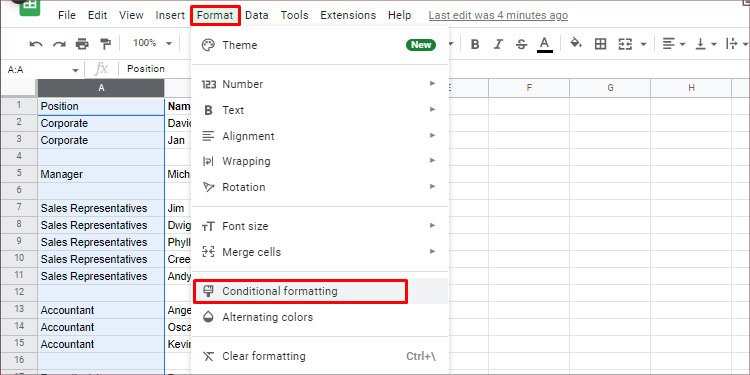
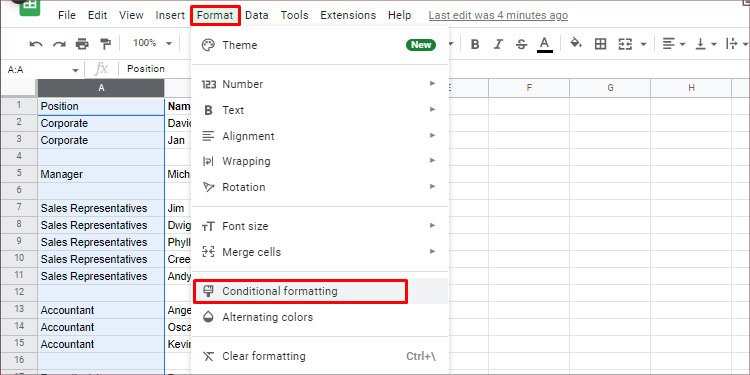 Na seção Formatar regras , clique na caixa suspensa em Formatar células se
Na seção Formatar regras , clique na caixa suspensa em Formatar células se
 Selecione A fórmula personalizada é na parte inferior.
Selecione A fórmula personalizada é na parte inferior.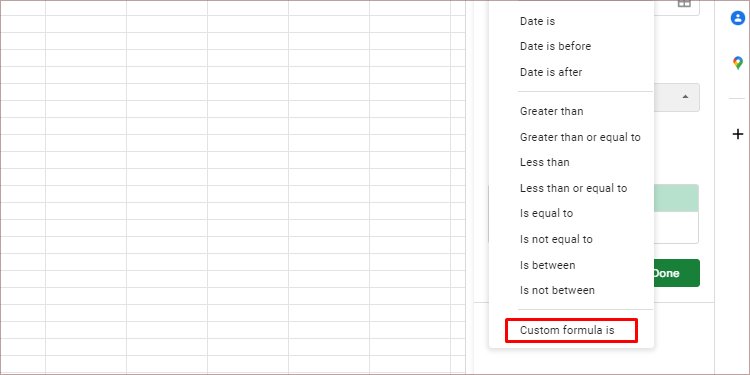 Na caixa de texto com Valor ou Fórmula, digite=CONT.SE(A:A,A1)>1 e clique em Concluído.
Na caixa de texto com Valor ou Fórmula, digite=CONT.SE(A:A,A1)>1 e clique em Concluído.
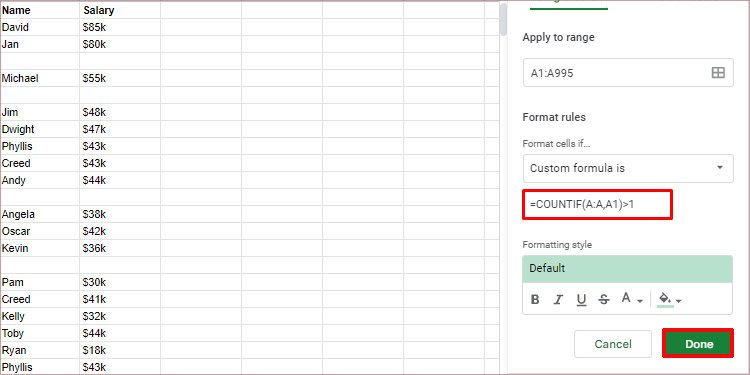
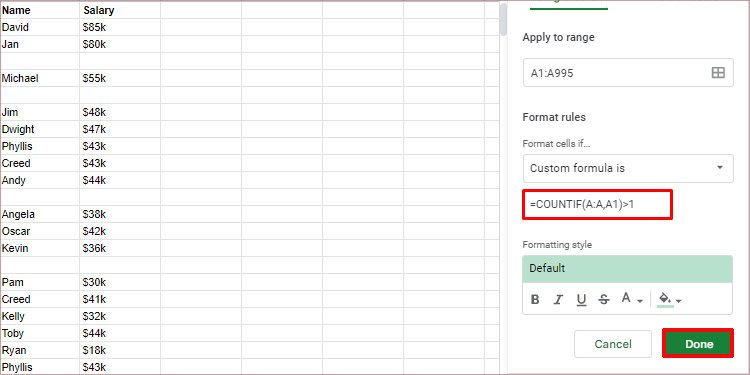
Na fórmula da etapa 7, A indica o nome da coluna à qual você deseja aplicar a regra destacada. Portanto, se você deseja aplicar essa regra a uma coluna diferente, substitua A pelo nome dessa coluna.
Nas linhas
Abra a Planilha Google em seu navegador. Clique no número na primeira célula da linha que deseja destacar.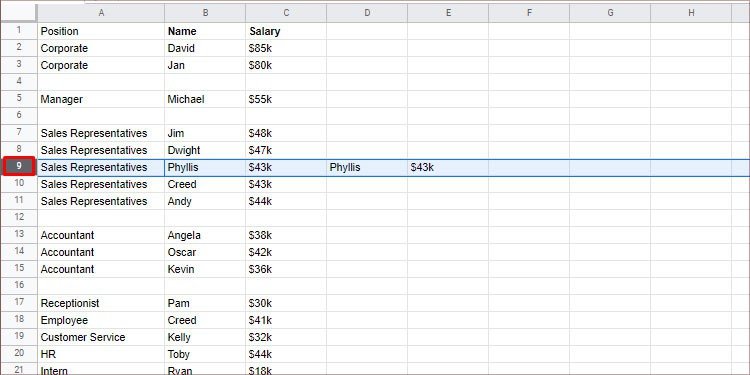
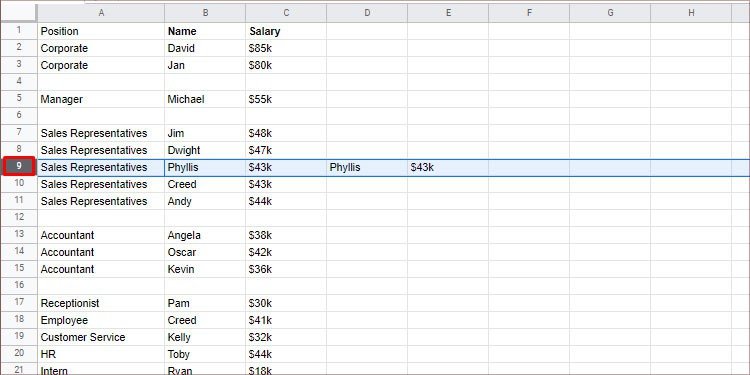 Clique em Formatar.Clique em Formatação condicional. No lado direito da página, é exibido um complemento para o formato condicional.
Clique em Formatar.Clique em Formatação condicional. No lado direito da página, é exibido um complemento para o formato condicional.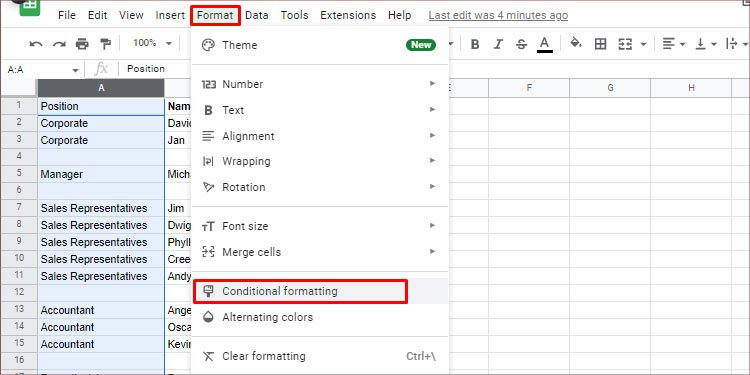
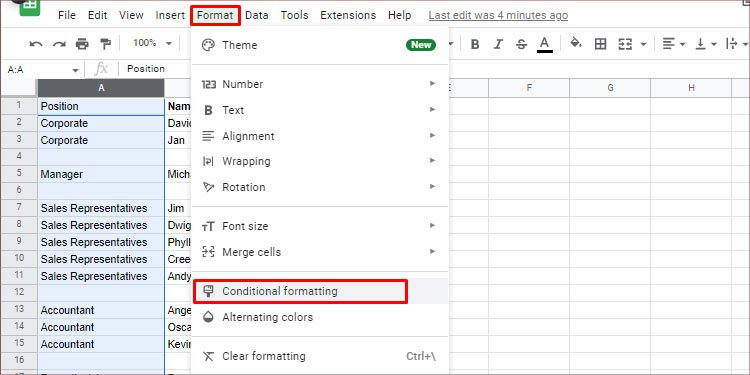 Na seção Formatar regras , clique na caixa suspensa em Formatar células se
Na seção Formatar regras , clique na caixa suspensa em Formatar células se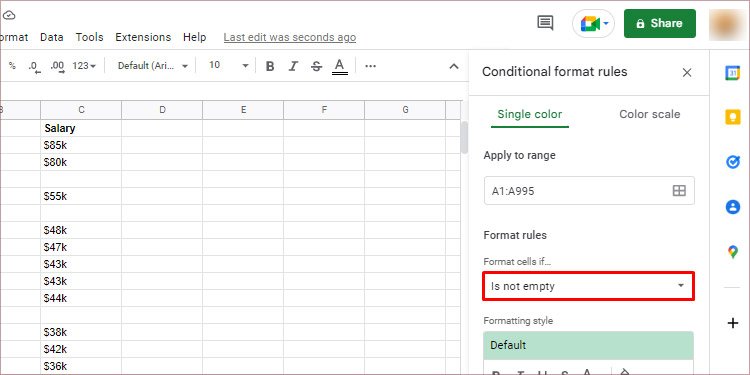
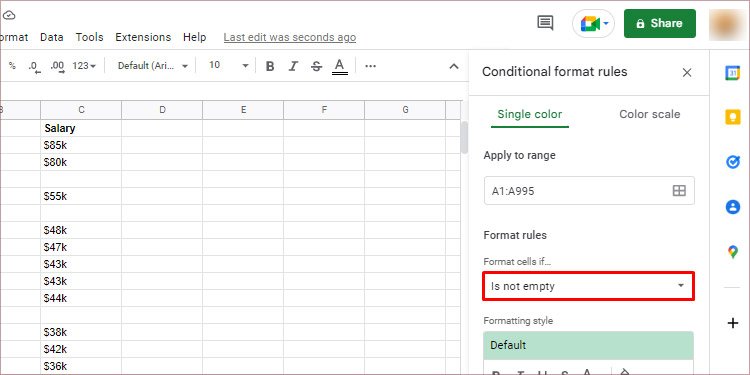 Selecione A fórmula personalizada é na parte inferior.
Selecione A fórmula personalizada é na parte inferior.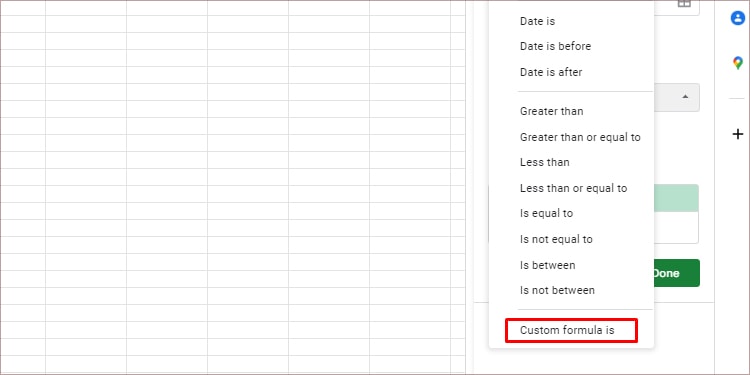
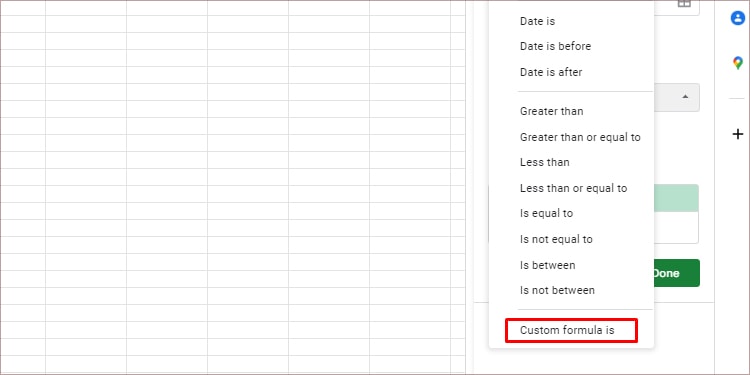 Na caixa de texto com Valor ou Fórmula, digite a seguinte fórmula e clique em Concluído.
Na caixa de texto com Valor ou Fórmula, digite a seguinte fórmula e clique em Concluído.
=CONT.SE(9:9,A9)>1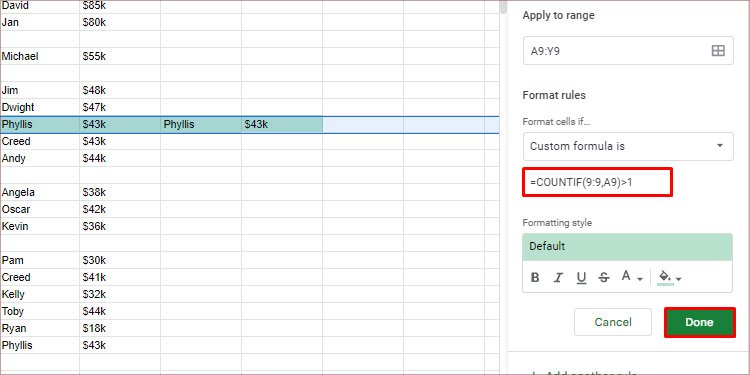
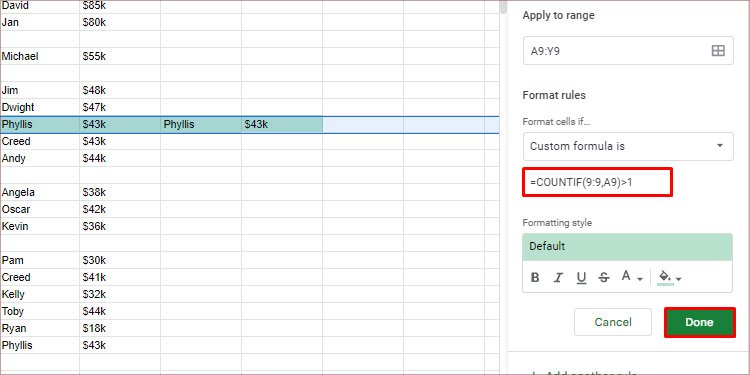
Substitua 9 na fórmula na etapa 7 pelo número da linha que você deseja aplicar o destaque.
Na fórmula para duplicatas (=CONT.SE(A:A,A1)>1), se você substituir 1 no final por 3, somente a linha/coluna com três ou mais duplicatas será destacada. Da mesma forma, você pode aumentar o mesmo valor para alterar o número de duplicatas a serem destacadas.
Como destacar dados repetidos de outra coluna?
Algumas planilhas do Google podem ter dados da coluna A (ou qualquer outra) repetidos na coluna B (ou outras colunas). Você pode aplicar a formatação condicional a uma coluna para destacar células repetidas de uma coluna diferente. Siga o método mencionado abaixo para fazer isso.
Abra o arquivo de destino no Planilhas Google. Clique em Formatar na barra de ferramentas na parte superior. Clique em Formatação condicional. Um complemento de formatação condicional aparecerá no lado direito da página.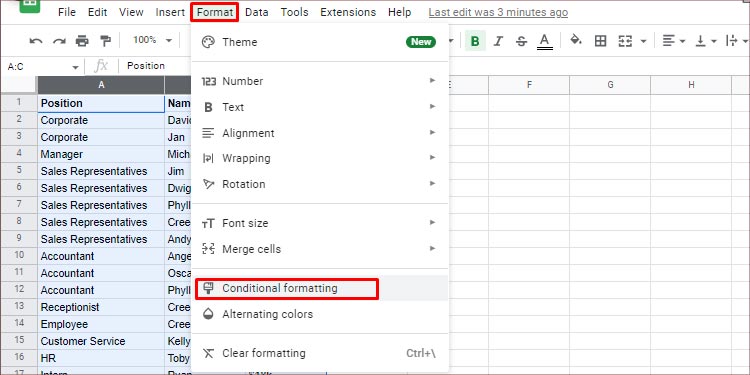
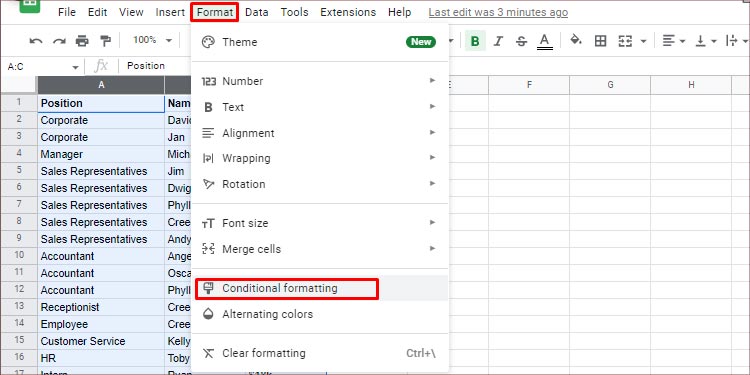 Na caixa de texto em Aplicar ao intervalo, digite B2:B9
Na caixa de texto em Aplicar ao intervalo, digite B2:B9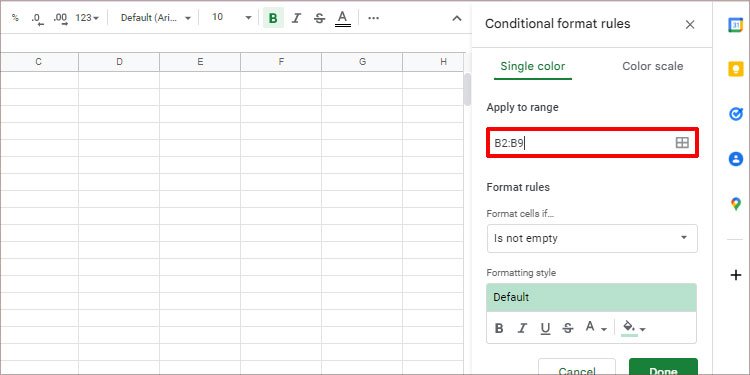
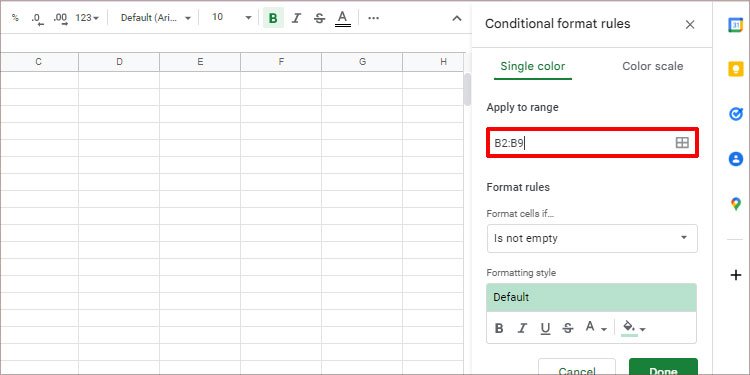 Clique na caixa de texto em Formate as células se
Clique na caixa de texto em Formate as células se 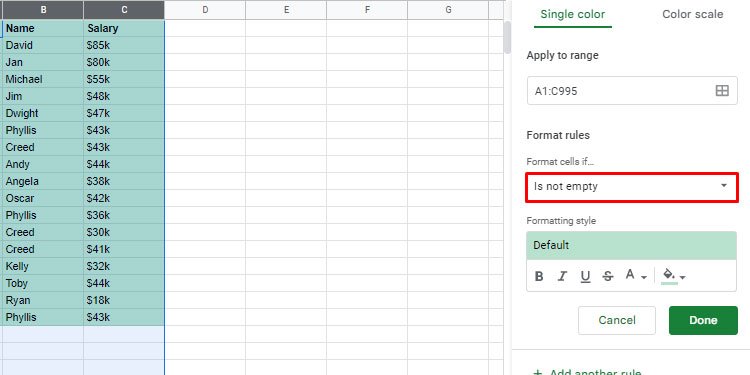 Escolha A fórmula personalizada é
Escolha A fórmula personalizada é 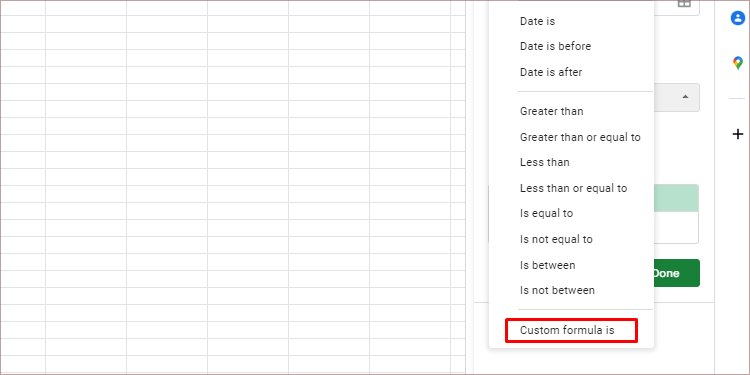
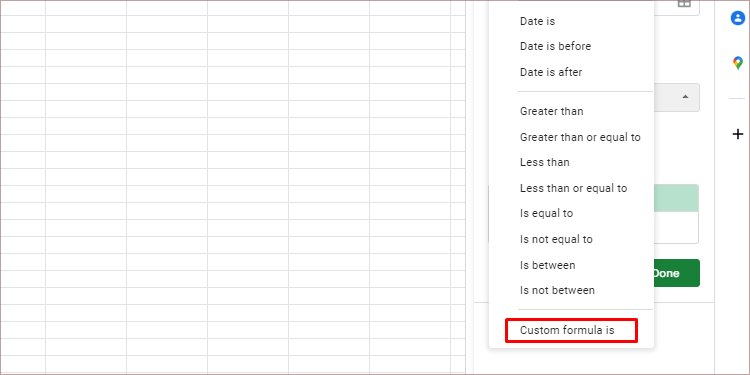 Na caixa de texto Valor,=MATCH(B2,A$2:A$12,0) e clique em Concluído.
Na caixa de texto Valor,=MATCH(B2,A$2:A$12,0) e clique em Concluído.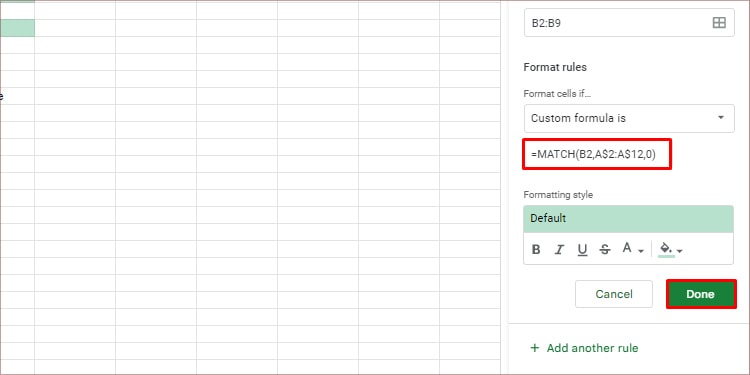
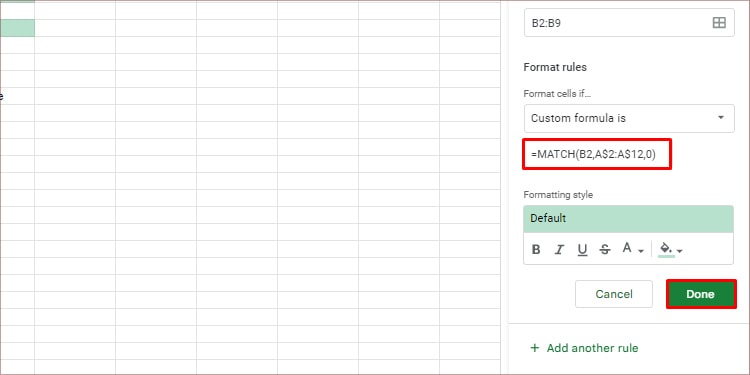
Aqui, B2 é a primeira célula ( Após o título) da coluna que você deseja destacar. Da mesma forma, A$2:A$12 é o intervalo com o qual você deseja comparar a coluna B. Assim, você pode alterar seus valores para comparar as colunas desejadas.
Como destacar duplicatas de várias colunas de uma só vez?
O processo de criação de realce condicional para cada coluna em uma planilha do Google pode demorar um pouco se a planilha tiver várias colunas. Você pode usar as etapas mencionadas abaixo para destacar duplicatas de várias colunas de uma só vez.
Abra a Planilha Google em seu navegador. Pressione e segure Ctrl e clique em todas as colunas que deseja verificar duplicatas.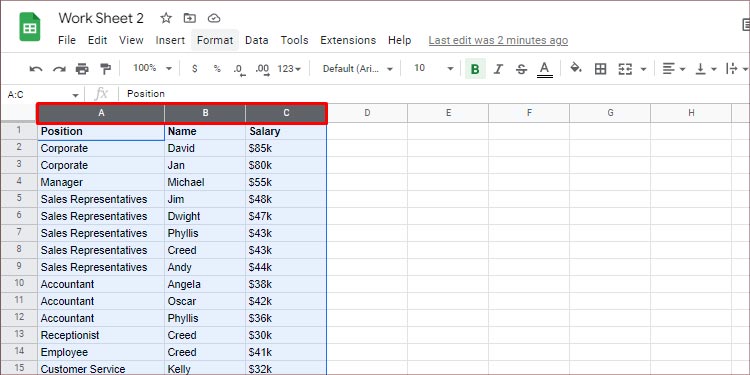
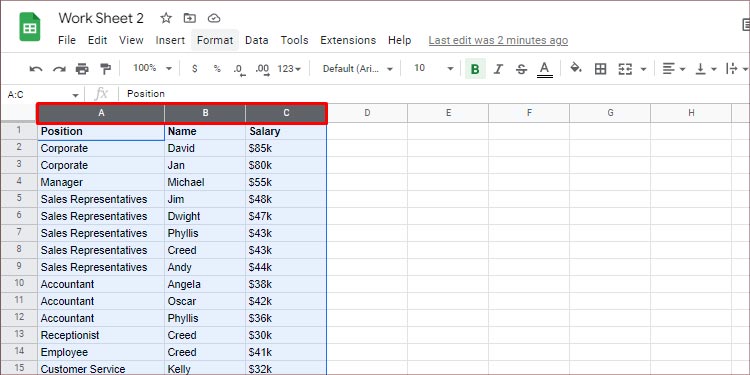 Clique em Formatar.Clique em Formatação condicional. Uma seção de complemento aparece no lado direito da página.
Clique em Formatar.Clique em Formatação condicional. Uma seção de complemento aparece no lado direito da página.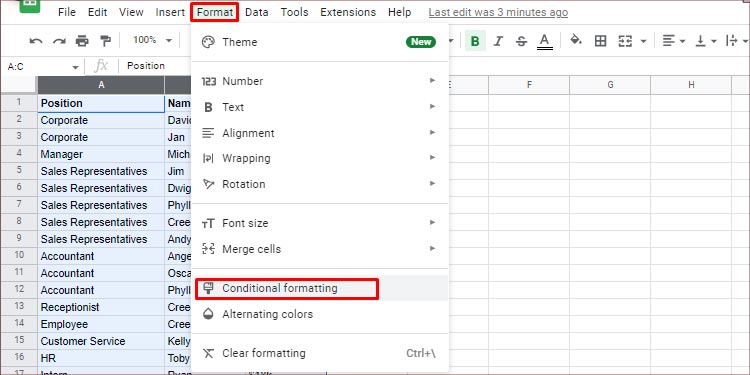
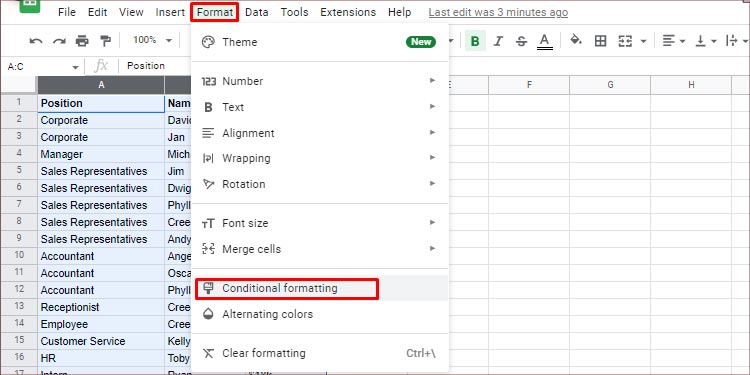 Na seção Formatar regras , clique na caixa suspensa em Formatar células se
Na seção Formatar regras , clique na caixa suspensa em Formatar células se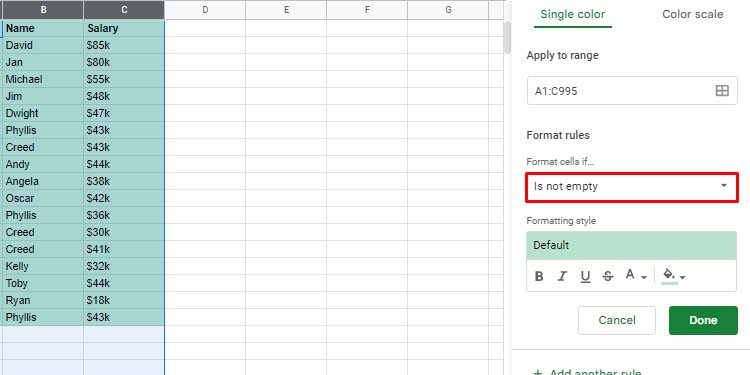
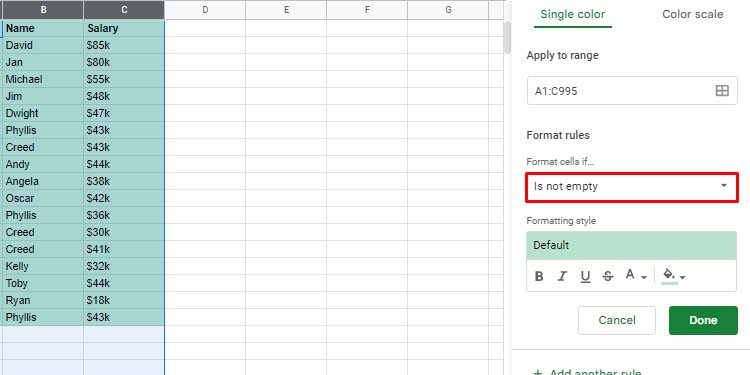 Selecione a Fórmula personalizada na parte inferior.
Selecione a Fórmula personalizada na parte inferior.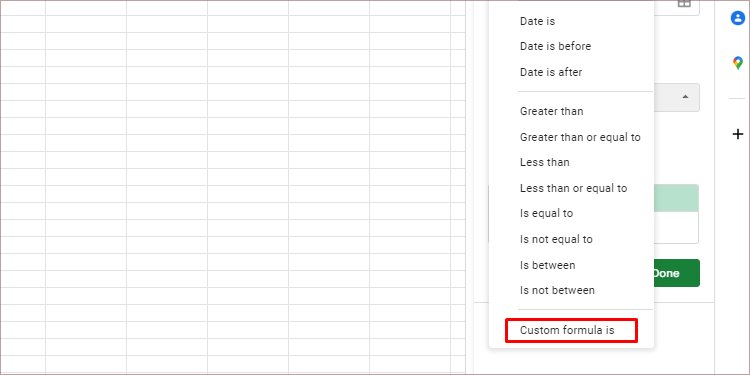 Na caixa de texto com Valor ou Fórmula, digite=COUNTIF(A:A,A1)> 1 e clique em Concluído.
Na caixa de texto com Valor ou Fórmula, digite=COUNTIF(A:A,A1)> 1 e clique em Concluído.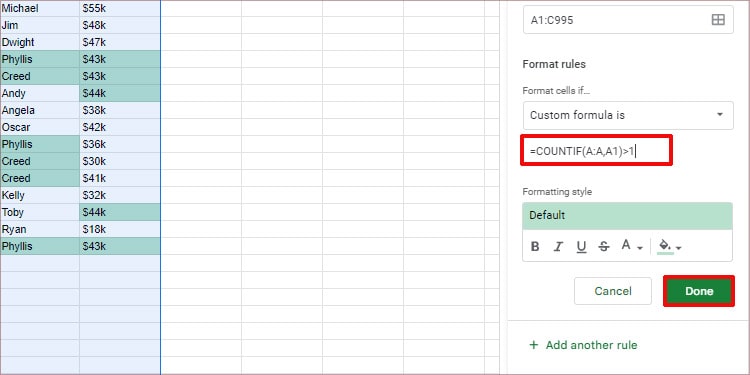
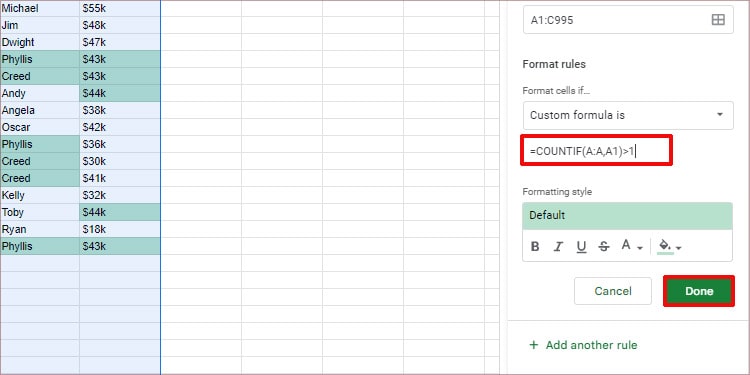
A na fórmula “=CONT.SE(A:A,A1)>1“refere-se à primeira coluna selecionada na etapa 2. Portanto, altere o alfabeto dependendo da coluna que você escolher.